excel2007表格如何加斜线表头
时间:
嘉铭873由 分享
excel2007表格如何加斜线表头
在制作excel时,有时候要在一个单元格中画对角线,这样可以将两个不同的项目隔开,那么怎样在excel2007中画斜线呢,下面让学习啦小编为你带来excel2007表格加斜线表头的方法。
excel2007加斜线表头步骤如下:
打开excel2007,选中若干个单元格,就像下图一样:
02点击上方工具栏的合并居中。
03再次选中合并的单元格,右击鼠标,选择设置单元格。
04在单元格格式中点击边框,在边框区域,点击左对角线的位置会添加左对角线,点击右对角线的位置会添加右对角线。
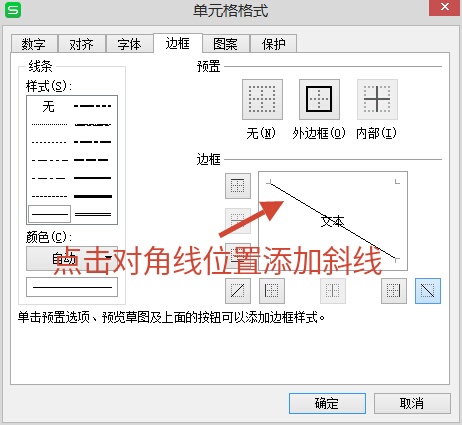
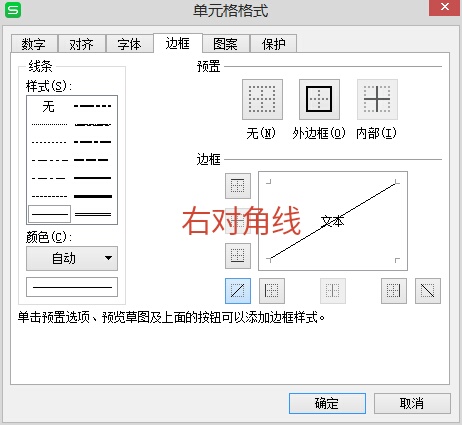
05同样的,点击添加的对角线就可以删除它。
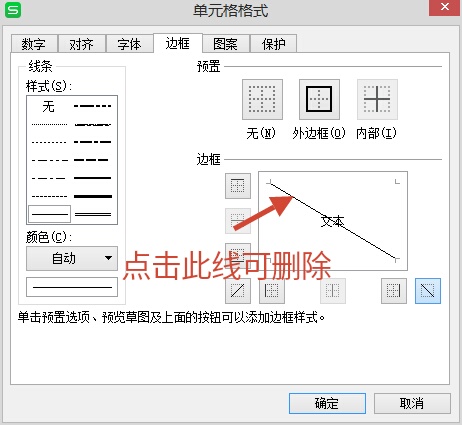
06另外一种添加斜线的方法:
打开Excel表格,点击插入,点击“形状”。
07在“形状”下面选择第一个,点击它选中,在你要添加斜线的位置选择一点作为起点,再确定一点作为终点。
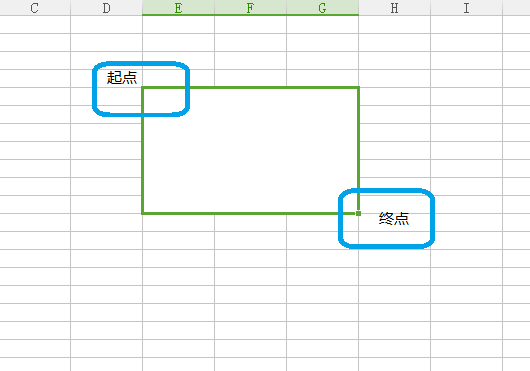
08点击这个起点,直接将鼠标的光标移动到重点,右击鼠标,添加成功。
关于excel2007斜线表头的相关文章推荐:
